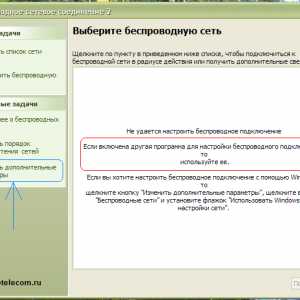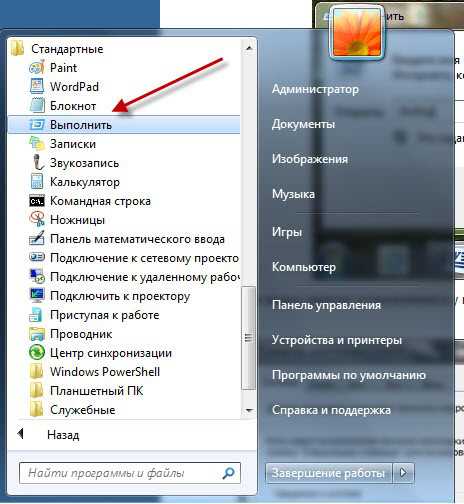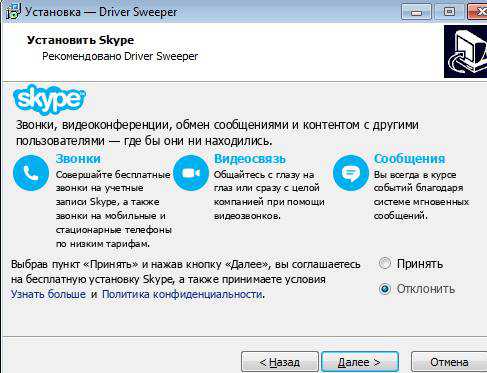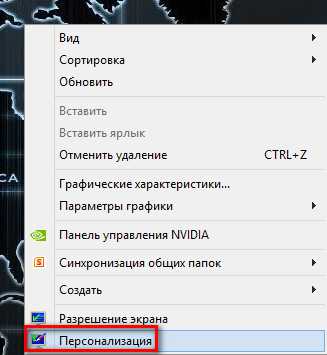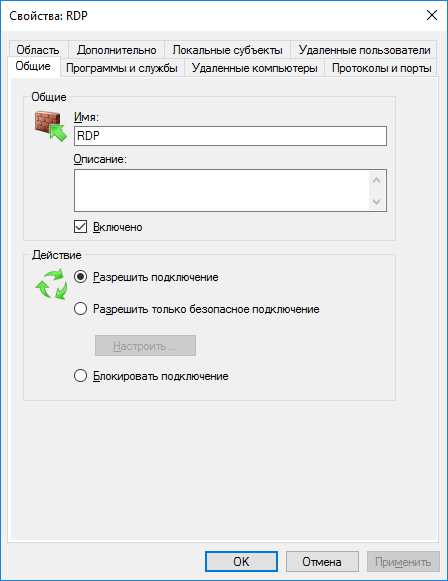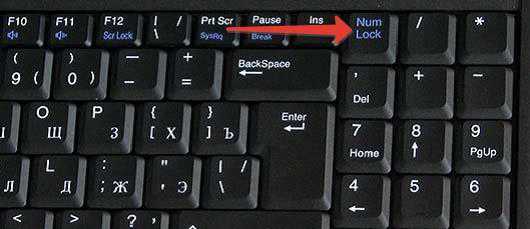Как делать дефрагментацию на windows 7
Как сделать дефрагментацию в windows 7 правильно и без ошибок -
 Наблюдения специалистов в области компьютерной техники, подтверждают, что многие пользователи не знают, как правильно выполнять дефрагментацию диска на компьютере. Встречаются и такие, которые убеждены, что в этом нет ничего сложного, — пара кликов, и всё готово.
Наблюдения специалистов в области компьютерной техники, подтверждают, что многие пользователи не знают, как правильно выполнять дефрагментацию диска на компьютере. Встречаются и такие, которые убеждены, что в этом нет ничего сложного, — пара кликов, и всё готово.
Однако не всё так просто, есть несколько тонкостей в настройках и важных моментов в этой операции.
Давайте разберем ключевые моменты, чтобы понять, как в windows 7 правильно выполнять дефрагментацию дисков.
Настройка дефрагментации дисков в windows 7
Открываем «Мой компьютер»
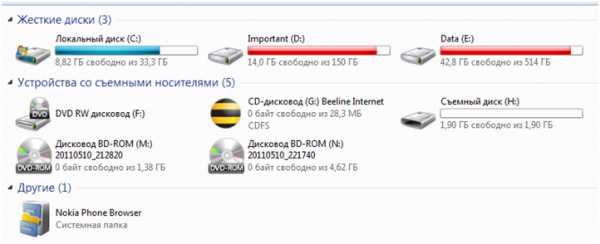
Далее, выбираем тот локальный диск, который хотим дефрагментировать. Затем правым кликом мышки выбираем пункт «Свойства».
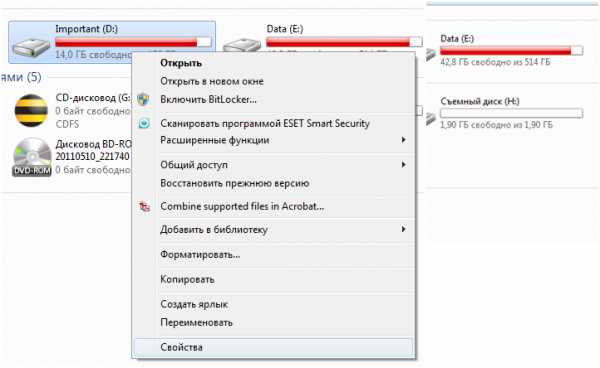
У нас откроется следующее окошко. В нем можно посмотреть все основные свойства локального диска.
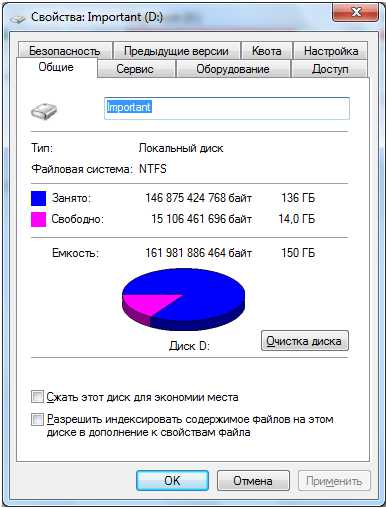 Для продолжения, нажимаем на вкладку «Сервис».
Для продолжения, нажимаем на вкладку «Сервис».
 Далее кликаем по кнопке «Выполнить дефрагментацию» и запускаем приложение «Дефрагментация диска».
Далее кликаем по кнопке «Выполнить дефрагментацию» и запускаем приложение «Дефрагментация диска».
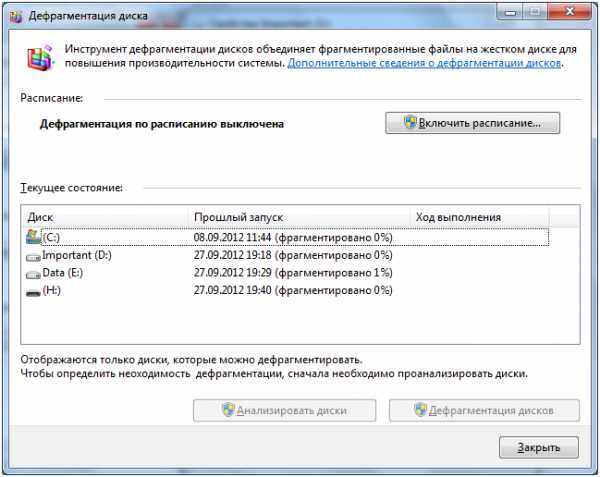 В приложении для дефрагментации необходимо выбрать нужный локальный диск. Только после этого кнопки «Анализировать диск» и «Дефрагментация диска» станут активны.
В приложении для дефрагментации необходимо выбрать нужный локальный диск. Только после этого кнопки «Анализировать диск» и «Дефрагментация диска» станут активны.
Обратите внимание. Отключите опцию «Дефрагментация по расписанию». Данная опция вызывает разноречивые мнения. Дело в том, что дефрагментация будет запускаться в фоновом режиме без ведома пользователя.
Чем это чревато?
В момент выполнения дефрагментации компьютер может начать «подвисать», выполняя процесс, тем самым мешать нормальной работе. Более того, если использовать файлы и программы, расположенные на обслуживаемом локальном диске, то можно создать значительные помехи системе и нанести некий урон жесткому диску. П<ри одновременной дефрагментации HDD и использовании файлов, расположенных на нем же, головка диска вынуждена с огромной скоростью перемещаться с места дефрагментации к запрашиваемому файлу. Таким образом износ HDD возрастает в разы.
Продолжим. Если нажать на кнопку “Дефрагментация” без анализа, то анализ диска будет выполнен автоматически.
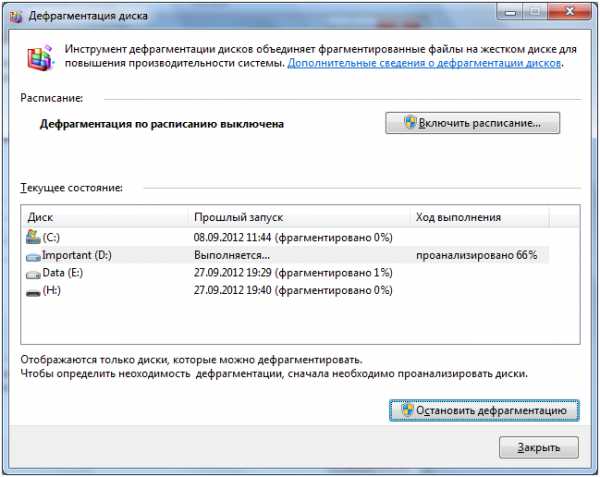
Важно. Во время анализа и дефрагментации ни при каких обстоятельствах не используйте файлы, которые находятся на обслуживаемом диске. Не стоит так же открывать папки и просматривать список файлов. В случае, если идет закачка или раздача каких-либо данных с торрентов целесообразно также остановить работу Bit Torrent клиента.
После анализа состояния начнется процесс «Дефрагментации».
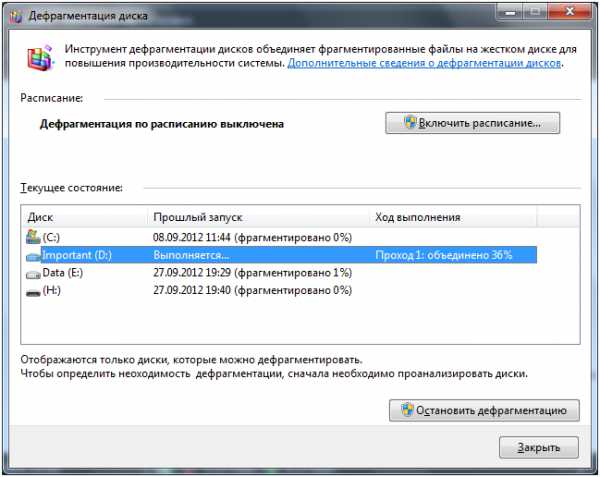
Далее, нам придется немного подождать окончания процесса.
Что еще нужно учитывать при дефрагментации диска.
Для того чтобы правильно сделать дефрагментацию, на локальном диске должно быть не менее 15%< свободно пространства от общего объема всего раздела. Данное пространство необходимо для перемещения и временного расположения файлов.
tdblog.ru
Как выполнить дефрагментацию диска на виндовс 7
Жесткий диск компьютера – это достаточно сложный механизм, который, грубо говоря, состоит из отдельных фрагментов. Чтобы прочитать информацию, головка жесткого диска «обращается» то к одному, то к другому кусочку файла, и чем дальше друг от друга находятся фрагменты одного файла, тем медленнее будет работать жесткий диск. Вот для того чтобы собрать все кусочки в одном месте, и нужна дефрагментация.
На компьютерах с windows 7 существует встроенная программа, которая позволяет выполнять дефрагментацию. Есть и другие варианты запуска данного процесса, которые можно выполнить посредством сторонних программ. Итак, далее мы поговорим о том, как сделать дефрагментацию диска на виндовс 7.
Дефрагментация с помощью встроенной программы
Дефрагментация на Виндовс 7 является программкой, предусмотренной разработчиком. Она работает в фоновом режиме и запускается автоматически. Найти ее очень просто:
- Нажмите кнопку «Пуск» и в поле поиска начните вводить ключевое слово «дефрагментация».
- Далее в списке результатов выберите «Дефрагментация жесткого диска» или «Дефрагментация диска», если хотите выбрать не С.
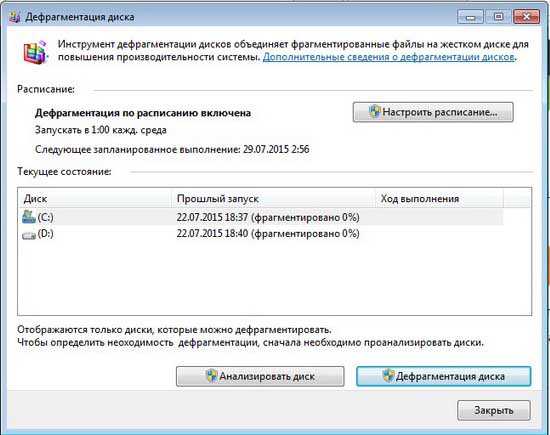
- Чтобы понять, нужна ли в данный момент дефрагментация, нажмите кнопку «Анализировать диск». После того, как анализ будет завершен, в столбике «Последний запуск» можно будет ознакомиться со сведеньями касательно его фрагментации. Если значение превысит 10%, значит, есть необходимость в дефрагментации.
- Соответственно, для этого нужно нажать кнопку «Дефрагментация диска», которую вы можете увидеть в этом же окне.
Обратите внимание, что для процесса дефрагментации компьютеру может понадобиться от нескольких минут до нескольких часов. Все очень индивидуально и зависит от нюансов того или иного устройства.
Дефрагментация с помощью сторонних программ
Выполнять это действие можно не только посредством встроенной программы. Хочу представить вашему вниманию утилиту Auslogics Disk Defrag, которая способна быстро дефрагментировать любой диск компьютера, тем самым, способствуя увеличению производительности системы.
Если вкратце, то достоинствами данной проги являются следующие качества:
- оптимизация свободного пространства;
- простой и доступный интерфейс;
- оптимизация размещения свободных файлов на жестком диске;
- дефрагментация одного файла или папки, выбранных пользователем;
- дефрагментация в фоновом режиме;
- программа бесплатная и ее легко можно найти и скачать в сети.
Пользоваться встроенным приложением для дефрагментации или качать из интернета – личный выбор каждого. В обоих случаях вы определенно поможете своему жесткому диску, ведь дефрагментация – очень важный и нужный процесс, неотъемлемый для качественной работы.
learnwindows.ru
Как сделать дефрагментацию диска windows 7

Информация на диск может записываться в разные разделы и тем самым замедлять работу считывающей головки постоянными перемещениями в разные разделы диска, теряя ценное время на перемещения считывающей головки. Дефрагментация диска позволяет сгруппировать информацию хранящеюся на диске в одном месте и тем самым повысить быстродействие считывания головки которая не будет перемещается в другие разделы диска и тем самым не будет задержки на перемещения считывающей головки а значит и компьютер будет чуть шустрее.
Так как выполнить дефрагментацию диска на windows 7.
Как провести дефрагментацию диска windows 7, на самом деле все просто нам даже не понадобится скачивать дополнительные программы и устанавливать их. Заходим в мой компьютер и выбираем диск который нужно дефрагментировать нажимаем на него правой кнопкой мыши в сплывшем окне выбираем свойства.
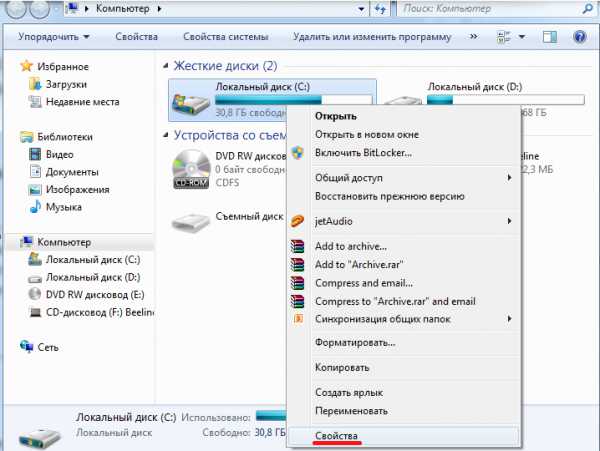
Затем в появившемся окне выбираем вкладку «Сервис» и нажимаем кнопку «выполнить дефрагментацию …»
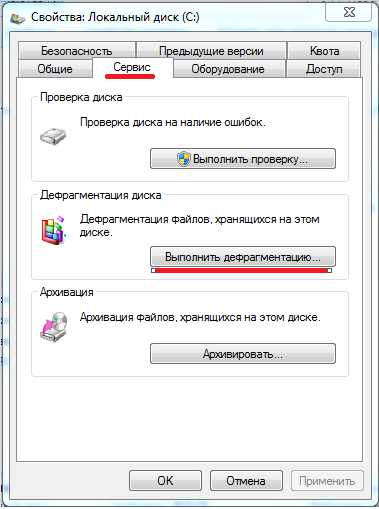
Откроется окно с кнопками:
- «Анализировать диск» проводит тестирования фрагментации дисков если показатели фрагментации если у вас будет показатель фрагментации будут 0-10% то можно не проводить дефрагментацию.
- «Дефрагментация диска» Собственно это то что нам нужно при нажатие начнёт производится Сгрупирирование информации хранящийся на диске в разных местах.
- Есть кнопка настройки автоматической дефрагментации диска «Настроить расписание» там можно настроить время, день когда будет автоматически производится дефрагментация диска также можно выбрать периодичность проведения дефрагментации.
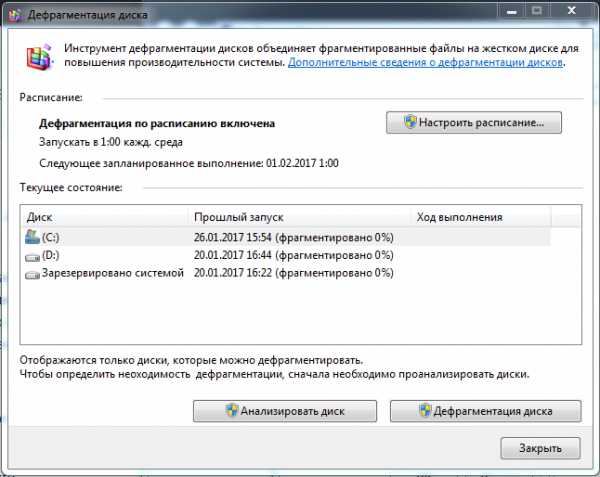
Вывод
Однозначьно производить Дефрагментацию диска нужно, дефрагментация позволит сгруппировать информацию в одном месте на диске и тем самым увеличить скорость записи, считывания файлов а так же и в целом работу компьютера.
Видео
Настроикаprohelps.ru
Оптимизация пространства HDD: как сделать дефрагментацию диска?
Сейчас мы поговорим о том, что такое фрагментация и почему это явление – не есть хорошо. Ко всему этому мы вам расскажем, как осуществить дефрагментацию жесткого диска как встроенными инструментами windows, так и посторонними утилитами. Поехали!
Что такое фрагментация
Вам хоть когда-то было интересно, как записывается информация на жесткий диск? Если да, то внимайте: абсолютно каждое приложение, файл, документ, игра, фильм или любая другая информация, записывающаяся на жесткий диск, физически занимает определенный участок носителя. С каждым добавлением новых данных, информация разбрасывается в разные участки, тем самым, создавая беспорядок в «хранилище» жесткого диска. Это происходит в связи с тем, что многие файлы превышают допустимые размеры для хранения их в одном конкретном кластере, вследствие чего такие файлы делятся на части и хаотично разбрасываются по свободным ячейкам. Из-за этого, при попытке получить доступ к тому или иному файлу, системе нужно потратить неоправданно много времени, чтобы собрать данные об одном файле из разных секторов носителя. Такое разбитие данных называется фрагментацией.
Конечно, при небольшом количестве фрагментированных данных «юзер» даже не заметит никакой разницы в скорости работы ПК. Однако чем больше всего вы записываете на компьютер, тем больше будет фрагментированных участков, и со временем компьютер может начать ощутимо подтормаживать.
Дефрагментация – процесс, при котором различные «куски» данных будут логически посортированы так, чтобы каждая часть, принадлежащая к конкретному файлу, была размещена возле другой такой части. Таким образом, работоспособность ПК может быть значительно повышена из-за меньшего времени ожидания при попытке доступа к тем или иным данным.
Как сделать дефрагментацию диска стандартными инструментами windows
- Зайдите в Мой компьютер.
- Правой кнопкой мыши кликните по любому разделу жесткого диска и нажмите Свойства.

- Далее, перейдите ко вкладке Сервис, где нажмите по Выполнить дефрагментацию.

- Нажмите по кнопке Анализировать диск.
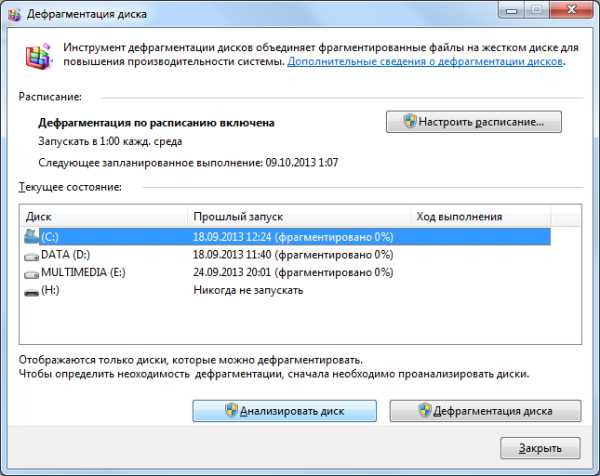
- Когда этот процесс закончится, выберите Дефрагментация диска.
- Готово! После этого дождитесь завершения процесса оптимизации, после чего можете смело закрывать все ранее открывшиеся окна.
Конечно, помимо стандартных решений Виндовс, существуют также скачиваемые утилиты, предназначенные для дефрагментации жесткого диска. Качество дефрагментации в этих утилит вряд ли отличается чем-то от встроенных в ОС инструментов, однако здесь посторонние разработчики зачастую «докручивают» различный функционал, который, хоть и не обязателен, является хорошим бонусом к самой программе.
Касаясь посторонних разработок, поговорим мы о программе Auslogics Disk Defrag, скачать которую совершенно бесплатно можно здесь.
Auslogics Disk Defrag: о работе с утилитой
Итак, утилита скачана и установлена. Как же сделать дефрагментацию диска с её помощью?
- Установите «птички» на томах, которые хотите проанализировать на степень фрагментации.
- Далее, на верхней панели нажмите по кнопке Действие – Анализировать выбранное.
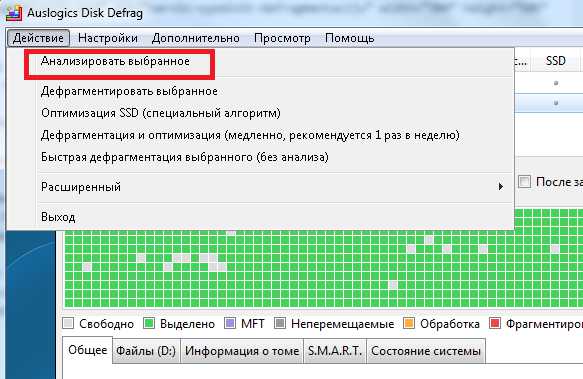
- Когда анализ будет завершен, приложение самостоятельно предложит вам осуществить дефрагментацию. Для дефрагментации лишь одного конкретного раздела, оставьте в главном окне программы галочку только возле него, после чего нажмите по Действие – Дефрагментировать выбранное.
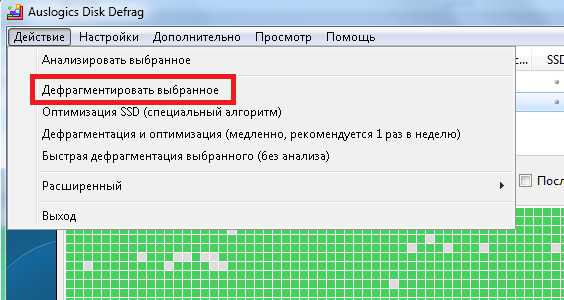
Другие особенности программы:
- визуальное представление кластеров на жестком диске;
- пользовательская корректировка алгоритмов дефрагментации;
- возможность осуществлять специальную дефрагментацию для накопителей SSD;
- наличие дополнительных функций: планировщик, автозагрузка, настройка приоритетов;
- настройка исключений: данные файлы не будут брать участие в дефрагментации.
Всё это вы можете найти, покопавшись в настройках утилиты.
Итог
Теперь вы знаете, как сделать дефрагментацию диска в ОС Виндовс и что для этого нужно. Осуществляя дефрагментацию, помните, что здесь вы вряд ли сможете «наломать дров», поэтому даже если вы делаете это впервые – не бойтесь, в любом случае ничего плохого с вашим компьютером не случится. За любыми вопросами по теме сегодняшней статьи обращайтесь с вопросами в комментарии и, мы уверены, вы найдете здесь ответы на все ваши вопросы.
chopen.net
Дефрагментация жесткого диска на windows 7
Большинство обладателей стареньких компьютеров, или любители поиграть в слишком требовательные игры рано или поздно задумываются о повышении производительности своего компьютера. Но не стоит сразу же прибегать к покупке новой видеокарты или оперативной памяти, ваш компьютер может работать быстрее и без этого. Дефрагментация жесткого диска – это реальный способ, как повысить скорость работы и производительность вашего ПК.
Что же такое дефрагментация и для чего она нужна? В результате того, что вы записываете файлы на жесткий диск, а потом некоторые из них удаляете, образуются свободные пространства, т.е. фрагменты. В следующий раз, когда вы записываете файлы на компьютер, они распределяются по этим пробелам на жестком диске, поэтому эти файлы оказываются фрагментированными. Чтобы считать их головке жесткого диска приходится перемещаться по всему дисковому пространству, что существенно замедляет процесс, в результате чего наш компьютер тормозит и подвисает. Кроме того, учитывая тот факт, что жесткий диск имеет механические части, от такой активной работы он быстрее выходит из строя.
В этой статье мы рассмотрим, как делать дефрагментацию жесткого диска на windows 7 с помощью программы Auslogics Disk Defrag. Процесс дефрагментации – это сбор раскиданных кусочков файлов со всего диска в одном месте.
Как выполнить дефрагментацию с помощью Auslogics Disk Defrag
В операционных системах предусмотрены и собственные программные средства для выполнения дефрагментации жесткого диска, однако они слишком медленные, и не функциональны – некоторые системные файлы так и остаются не упорядоченными. В отличие от них бесплатная программа Auslogics Disk Defrag позволяет быстро произвести дефрагментацию, тем самым увеличив производительность вашего компьютера. К основным преимуществам этой утилиты можно отнести следующие:
- Оптимизирует расположение системных файлов ОС, что улучшает работу системы в целом;
- Может производить дефрагментацию отдельных файлов, или указанных папок;
- Имеется возможность поставить режим, когда программа сама будет находить нуждающиеся в дефрагментации файлы и упорядочивать их автоматически;
- Достаточно простой и понятный интерфейс;
- Программа может работать в фоновом режиме;
- Имеется возможность настраивать большое количество параметров.
Скачать Auslogics Disk Defrag
Вы можете скачать программу для дефрагментации диска для windows 7, 8, 10 на русском языке по указанной ссылке с официального сайта разработчика. С установкой программы не должно возникнуть никаких проблем – все предельно просто и понятно. После инсталляции файлов, откройте Auslogics Disk Defrag и перейдите сразу же к настройкам: Настройки – Настройки программы – Алгоритм. Напротив каждого пункта необходимо поставить галочку. Все значения рекомендуется оставить по умолчанию.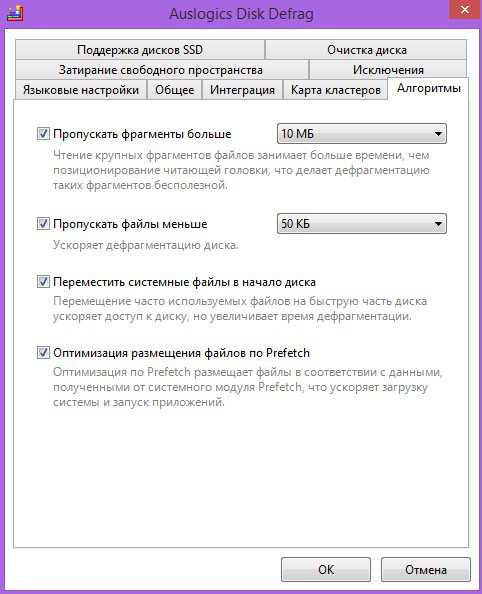
Программа может автоматически предложить вам произвести анализ – подтвердите это действие. В ручном режиме для этого понадобится выбрать нужные диски и нажать на Действие – Анализировать выбранное. Auslogics Disk Defrag проанализирует ваш диск и выдаст результат в виде карты, где будут отмечены красными квадратами зоны с фрагментированными файлами. Чем больше будет этих зон, тем более критично ваш диск нуждается в дефрагментации.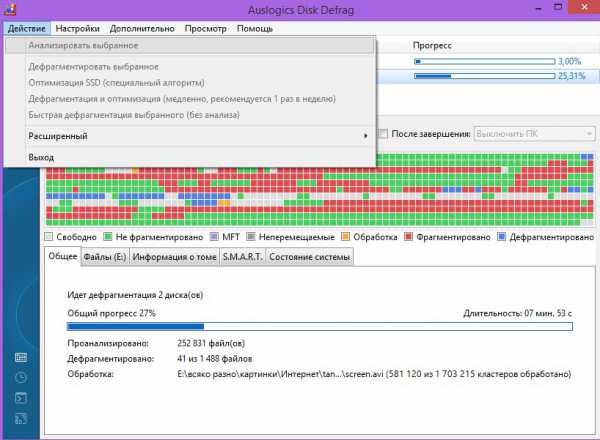
Итак, если из анализа вы поняли, что все же пора упорядочить файлы на вашем жестком диске, то нажимайте на кнопку Дефрагментация. Все – больше от вас не потребуется никакого участия. Программа выполнит весь процесс в автоматическом режиме. Сколько будет длиться дефрагментация диска на windows 7? Все зависит от того, насколько много у вас было фрагментированных файлов, но в среднем эта процедура занимает порядка 5 минут. В это время вы можете выполнять любые задачи на компьютере, свернув окно Auslogics Disk Defrag.
Советы по использованию Auslogics Disk Defrag
Не стоит использовать Auslogics Disk Defrag или любую другую программу для дефрагментации диска слишком часто. Дело в том, что во время этого процесса жесткий диск слишком изнашивается, и поэтому может быстро выйти из строя.
Рекомендуется не пользоваться компьютером во время дефрагментации диска на windows 7. Если вы не будете нагружать свой ПК другими задачами, то он быстрее завершит процедуру дефрагментации. На крайний случай, если ну никак не обойтись без компьютера ни на минуту, можно снизить приоритет работы программы. Для этого нажмите Настройки – Приоритет – Низкий приоритет.
Также чтобы повысить скорость дефрагментации необходимо перед началом этого процесса убедиться, что у вас на диске есть как минимум 10% свободного пространства. Этого объема будет достаточно для эффективной работы программы.
Если ваш компьютер после завершения дефрагментации продолжает подтормаживать, значит пора задуматься о покупке нового винчестера.
Как настроить время дефрагментации
Как провести дефрагментацию диска на windows 7 во время вашего отсутствия? Оказывается, что можно запланировать этот процесс на любое удобное для вас время, в которое вы планируете отлучиться, оставив компьютер включенным. Для этого нужно выполнить следующие действия: переходим в Настройки – Планировщик, или нажимаем на пиктограмму часов в левой панели внизу.
Напротив пункта «Дефрагментировать автоматически» ставим галочку и настраиваем каждый из параметров:
- Как часто: «Когда ПК не используется» или Каждый День/Неделю/Месяц (каждый месяц будет вполне достаточно – оптимальный вариант);
- Какой диск: отмечаем жесткие диски, которые нужно дефрагментировать;
- Опции: здесь все понятно, настраиваем параметры на свое усмотрение.
Чтобы дефрагментация диска на windows 7 включалась автоматически в указанное время, необходимо чтобы программа была запущена. Для это в Настройки – Настройки программы – Общие поставьте поставить галочку напротив Запускать при входе в windows.
Итак, мы рассмотрели вопрос, как провести дефрагментацию диска на windows 7 или более поздних версиях этой ОС. Не затягивайте с этой процедурой и приступите к дефрагментации незамедлительно, и вы увидите, как ваш компьютер оживится и заработает, как новый. Естественно, нужно помнить, что для SSD дисков эту процедуру делать не нужно – для оптимизации таких дисков существуют другие операции. Если вы фанат компьютерных игр, то вам может оказаться полезной еще одна программа по дефрагментации диска, которая позволяет оптимизировать игры отдельно. Читайте о Smart Defrag по приведенной ссылке.
(1 голосов, средний: 5,00 из 5) Загрузка...Интересное на блоге
В закладки: постоянная ссылка.
comp-doma.ru